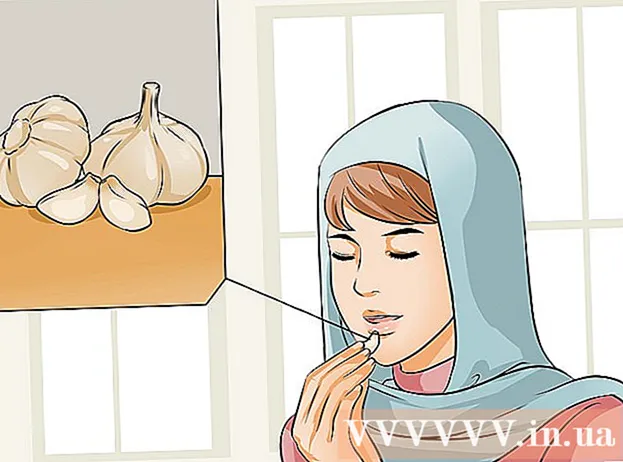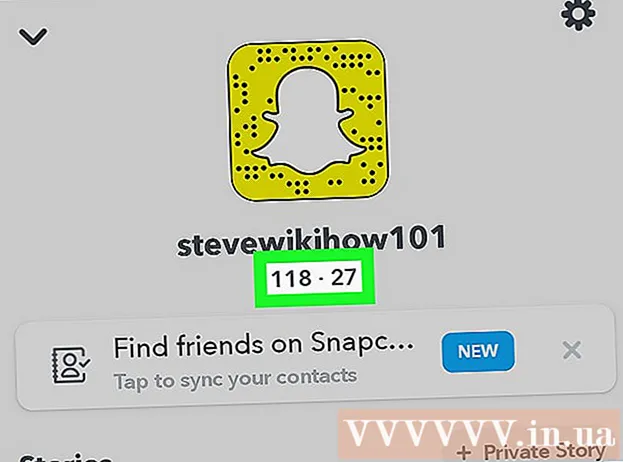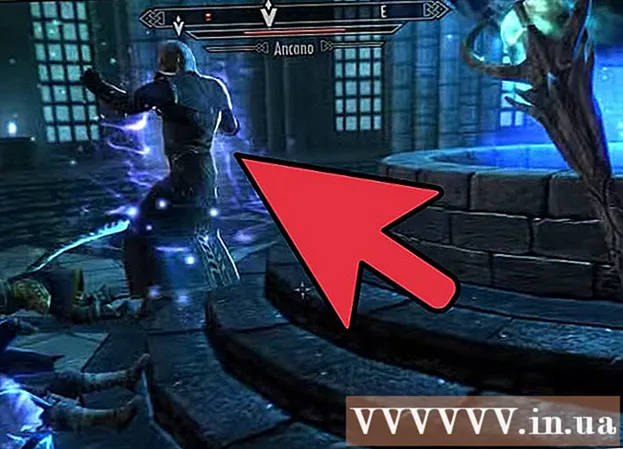Údar:
Louise Ward
Dáta An Chruthaithe:
3 Feabhra 2021
An Dáta Nuashonraithe:
28 Meitheamh 2024
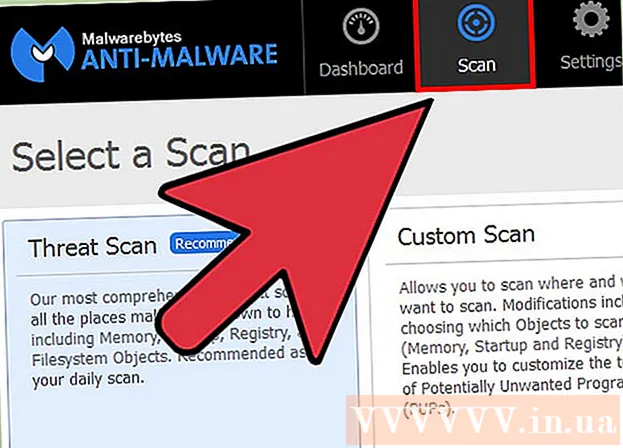
Ábhar
Trí do leathanach baile a athrú (leathanach tosaigh) i Mozilla Firefox is féidir leat d’eispéireas surfála a shaincheapadh. Cibé an gcuireann tú leathanach staire bríoch nó an topaic is déanaí ar fhotha nuachta, is é seo an bealach is gasta chun suíomh nua a lainseáil. Mura féidir leat do leathanach tosaithe a athrú, is féidir leat an chuid fabhtcheartaithe den alt thíos a leanúint chun an malware a fháil.
Céimeanna
Modh 1 de 4: Tarraing agus Buail Isteach (Ar ríomhaire)
Oscail Firefox. Cliceáil faoi dhó ar dheilbhín Firefox ar an deasc chun an clár a thosú.

Oscail an leathanach baile atá uait. Oscail cluaisín nua agus téigh chuig an suíomh Gréasáin a theastaíonn uait a fheiceáil nuair a thosóidh tú an clár.
Tarraing an cluaisín ar dheilbhín an leathanaigh bhaile. Cliceáil agus coinnigh an cluaisín baile atá uait. Tarraing an cluaisín seo chuig an deilbhín baile, a bhfuil cuma tí air.
- Is é an cluaisín an chuid ag barr na fuinneoige Firefox, ag taispeáint deilbhín agus ainm an láithreáin ghréasáin.
- Is gnách go mbíonn deilbhín an leathanaigh bhaile thíos nó ar thaobh na láimhe deise den bharra seoladh. Mura bhfeiceann tú é seo, cliceáil ar dheis (nó coinnigh Ctrl agus ansin cliceáil ar Mac) i spás folamh gar don chluaisín. Roghnaigh an cnaipe Saincheap, ansin faigh deilbhín an leathanaigh bhaile, agus tarraing chuig an mbarra uirlisí é.

Deimhnigh cinneadh. Cliceáil Sea chun an leathanach baile a athrú.- Mura n-oibríonn sé seo cuir an modh saincheaptha roghchláir a threoraítear go sonrach thíos i bhfeidhm.
Modh 2 de 4: Roghchlár Saincheaptha (Ar dheasc)

Taispeánann an barra roghchláir barr. Ar roinnt leaganacha de Windows, tá an barra barr roghchláir i bhfolach de réir réamhshocraithe. Taispeáin an barra seo ar cheann de na bealaí seo a leanas (b’fhéidir go mbeidh ort níos mó a thriail):- Brúigh an eochair Alt.
- Brúigh an eochair F10.
- Cliceáil ar dheis ar spás folamh sa bharra cluaisíní agus roghnaigh Barra Roghchláir.
Roghnaigh Firefox, ansin roghnaigh Preferences. Cliceáil an cnaipe Firefox sa bharra roghchláir barr, ansin Sainroghanna ar an liosta. Ligeann sé seo duit an mhír Chustaim a oscailt i gcluaisín nó i bhfuinneog nua. ón liosta anuas.
- Úsáideann roinnt leaganacha Firefox an téarma Options ina ionad.
Socraigh Firefox chun an leathanach baile a thaispeáint ar an am tosaithe. Téigh go dtí an cluaisín Sainroghanna agus déan cuardach ar an iontráil "Nuair a thosaíonn Firefox:" agus feicfidh tú roghchlár le feiceáil. Cliceáil ar an roghchlár sin agus ansin roghnaigh Taispeáin mo leathanach baile.
- Mura bhfaightear an rogha seo, cliceáil an cluaisín Ginearálta.
Athraigh leathanach baile. Ar dheis sa roghchlár "Nuair a thosaíonn Firefox:", déan cuardach ar an bhfocal "Leathanach baile:" le spás. Tá roinnt bealaí ann chun do leathanach baile a chur ar bun mar seo a leanas:
- Cuir isteach seoladh an láithreáin ghréasáin a theastaíonn uait a shocrú mar do leathanach baile sa spás. Más mian leat leathanaigh iolracha a bheith oscailte agus Firefox á thosú agat, déan na leathanaigh ghréasáin a scaradh leis an: |.
- Cliceáil Úsáid Leathanaigh Reatha chun é a shocrú Iomlán is é an leathanach reatha leathanach tosaigh Firefox.
- Cliceáil Úsáid Leabharmharc ... chun ceann de na leathanaigh a roghnú le leabharmharcáil mar leathanach baile.
- Cliceáil Athchóirigh go Réamhshocrú chun filleadh ar leathanach tosaigh réamhshocraithe Firefox.
Modh 3 de 4: Athraigh Leathanach Tosaithe ar Android
Tabhair cuairt ar leathanach tosaigh Firefox. Ar fheistí Android, is gnách go léiríonn an leathanach nua-thionscanta "leathanaigh is mó éilimh". Chun an leathanach nua-thionscanta a fheiceáil, cliceáil an barra teidil, roghnaigh Leabharmharcanna, agus ansin roghnaigh Firefox Start.
Ceangail suíomh Gréasáin leis an leathanach nua-thionscanta. Ar an leathanach tosaigh, brúigh agus coinnigh an suíomh Gréasáin a theastaíonn uait a chur leis. Roghnaigh suíomh Pin ar an roghchlár ionas go mbeidh sé le feiceáil go minic ar an leathanach nua-thionscanta.
Cuir leathanach nua leis an leathanach nua-thionscanta. Mura bhfeiceann tú an suíomh Gréasáin atá uait ar an liosta, sconna agus coinnigh an leathanach nach bhfuil suim agat ann. Roghnaigh Cuir in eagar ar an roghchlár atá le feiceáil. Sa chéim seo is féidir leat URL a iontráil nó suíomh a roghnú as do leabharmharcanna nó cuairt a thabhairt go minic.
Scoir an aip nuair a bheidh sé déanta. Mura ndéanann tú ach surfáil ar shiúl ó Firefox, rithfidh an feidhmchlár sa chúlra ar do ríomhaire fós, mar sin níor sábháladh d’athruithe. Más mian leat an leathanach atá ceangailte leis an gcéad ghnólacht nuathionscanta eile a fheiceáil, cliceáil deilbhín an roghchláir, ansin roghnaigh Scoir. fógra
Modh 4 de 4: Díshuiteáil Baile Malware (Ar ríomhaire)
Athshocraigh Firefox. Má iompaíonn an leathanach baile ina leathanach poiblíochta i gcoinne d’intinn, is é an bealach is éasca chun an fhadhb seo a réiteach ná Firefox a athshocrú. Tabhair faoi deara go mbainfidh sé seo na síntí agus na breiseáin go léir. Sábháiltear leabharmharcanna agus pasfhocail.
Bain breiseáin mhailíseacha. Is féidir le breiseáin gan iarraidh an leathanach baile a shuiteáil go huathoibríoch agus cosc a chur ort é a athrú. Mura dteastaíonn uait Firefox a athshocrú, tá bealaí ann chun an fhadhb seo a réiteach:
- Cliceáil an cnaipe roghchláir (trí líne chothrománacha cothrománacha).
- Roghnaigh Cuir ons leis.
- Roghnaigh Bain aon Bhreiseán aisteach as.
- Atosaigh Firefox.
Bain leathanach baile na Bablóine. Féadfaidh bogearraí aistriúcháin Babylon do leathanach baile agus saincheaptha eile a athrú nach mbeidh tú in ann a athrú, b’fhéidir. Lean na treoracha thíos chun na bogearraí seo a bhaint:
- Windows: Téigh go dtí an Painéal Rialaithe, ansin roghnaigh díshuiteáil clár. Cliceáil Díshuiteáil in aice leis an gclár "Babylon" agus lean na treoracha ar an scáileán. Déan na céimeanna thuas arís le haghaidh Barra Uirlisí Babylon, Bainisteoir Brabhsálaí agus Cosaint Brabhsálaí má tá siad ann. Anois bain na breiseáin uile a bhaineann le Babylon ó Firefox ag úsáid na dtreoracha thuas.
- Ar Mac: Faigh "Babylon" san fhillteán Feidhmchlár. Tarraing Babylon go dtí an Bruscar, roghnaigh Aimsitheoir → Bruscar Folamh ón roghchlár barr. Bain breiseáin Babylon ó Firefox de réir na dtreoracha thuas.
Athraigh airíonna Firefox (Windows amháin). Má tá Firefox ar Windows fós aistrigh ar ais go dtí an leathanach baile nach raibh suiteáilte agat, cliceáil ar dheis ar dheilbhín Firefox ar do dheasc, agus roghnaigh Airíonna. Faigh an réimse "Sprioc" sa roghchlár agus scrollaigh go bun. Má tá an URL le feiceáil sa réimse Sprioc, scrios agus aibhsigh timpeall air. Ná scrios an chuid eile sa réimse seo.
- Má úsáideann tú aicearraí iolracha Firefox nó deilbhíní tascbharra, beidh ort na gníomhartha thuas a athdhéanamh do gach ceann de na deilbhíní agus aicearraí sin.
- Chun nach dtarlóidh sé seo arís, roghnaigh “Níl” i gcónaí nuair a iarrann clár do shuíomh Gréasáin saincheaptha a shuiteáil.
Baint malware. Má mhaireann an fhadhb, ansin is dócha go ndeachaigh bogearraí a rinne ionradh ar an ríomhaire i bhfeidhm ar Firefox. Ní féidir leat díshuiteáil ar shuíomhanna Firefox, féach le do thoil na hailt ar an ngréasán chun a fháil amach conas an fhadhb seo a réiteach. fógra
Comhairle
- Féadfaidh tú an oiread cluaisíní is mian leat do leathanach baile a dhéanamh a oscailt, ansin an cnaipe Úsáid Leathanaigh Reatha a roghnú faoin Dialóg Baile.
- Déan cinnte go bhfuil an leathanach baile a roghnaíonn tú oiriúnach freisin do dhaoine a roinneann do ríomhaire.
Rabhadh
- Ná déan dearmad dul isteach i seoladh an leathanaigh baile de láimh lena n-áirítear http: // nó https: //